Sommario:
Link veloci
Punti chiave
-
Costruire la giusta configurazione con cavi e porte adeguati è fondamentale per collegare in modo efficace più display al tuo laptop.
-
Utilizza la gestione intelligente della scrivania incorporando accessori esterni e un braccio porta monitor per migliorare il layout della tua postazione di lavoro.
-
La quantità ottimale di monitor dipende dall’utilizzo; in gran parte è sufficiente un monitor aggiuntivo, ma alcuni potrebbero aver bisogno di più schermi per attività specifiche.
MAKEUSEOF VIDEO DELLA GIORNATA
Ti ritrovi a passare da una finestra all’altra troppo spesso o a riempire più finestre sul display del tuo laptop? È ora di procurarsi un secondo monitor.
Più monitor possono migliorare significativamente la produttività poiché hai molto più spazio sullo schermo con cui lavorare. Ma se stai pensando di utilizzare un secondo monitor con un laptop, ci sono alcune considerazioni aggiuntive da fare.
1 Costruire la configurazione
La prima cosa che devi definire è la configurazione effettiva, comprese le opzioni di output del display, poiché ciò determinerà i display che puoi acquistare.
Se hai un laptop più vecchio, potresti avere a disposizione sia una HDMI che una Mini DisplayPort. Ciò significa che puoi collegare due display senza preoccuparti di splitter o adattatori. Sui laptop più recenti, probabilmente vedrai solo una porta HDMI o una porta USB-C con funzionalità DisplayPort.
 Pic Media Aus/Shutterstock
Pic Media Aus/Shutterstock
Consulta il manuale del tuo laptop per verificare le specifiche della porta. Ad esempio, se desideri utilizzare un monitor 1080p a 144 Hz, hai bisogno di DisplayPort o HDMI 1.3 (o versione successiva). Essere consapevoli delle capacità del tuo laptop può farti risparmiare un acquisto costoso che potresti non essere in grado di sfruttare appieno il suo potenziale.
Poi ci sono i cavi. Acquista cavi HDMI di alta qualità compatibili con la risoluzione dei tuoi monitor. Sebbene un cavo HDMI standard possa funzionare su quasi tutti i monitor, è importante controllare la velocità per garantire che la qualità del display sia elevata. Sebbene la maggior parte dei cavi HDMI siano uguali, alcune variazioni nei cavi HDMI possono sorprenderti. Questo vale anche per i cavi USB Type-C. Non tutti i cavi USB Type-C sono uguali e ottenere il cavo sbagliato può essere una seccatura.
La parte di connessione vera e propria è semplice e abbiamo già spiegato come collegare più display al tuo laptop.
Ricorda solo che non ha senso acquistare un monitor da gioco top di gamma solo per scoprire in seguito che il tuo laptop non ha le capacità di output del display per sfruttare l’elevata frequenza di aggiornamento e qualsiasi altro campanello e fischietto che il tuo display potrebbe avere .
2 Gestire la scrivania
Collegare uno schermo esterno al tuo monitor significherà quasi sicuramente che dovrai posizionarlo in un posto adatto sulla scrivania in modo da poter utilizzare lo schermo del tuo laptop come schermo secondario. A questo punto, se stai ancora cercando di utilizzare la tastiera del tuo laptop, le cose potrebbero diventare un po’ complicate.
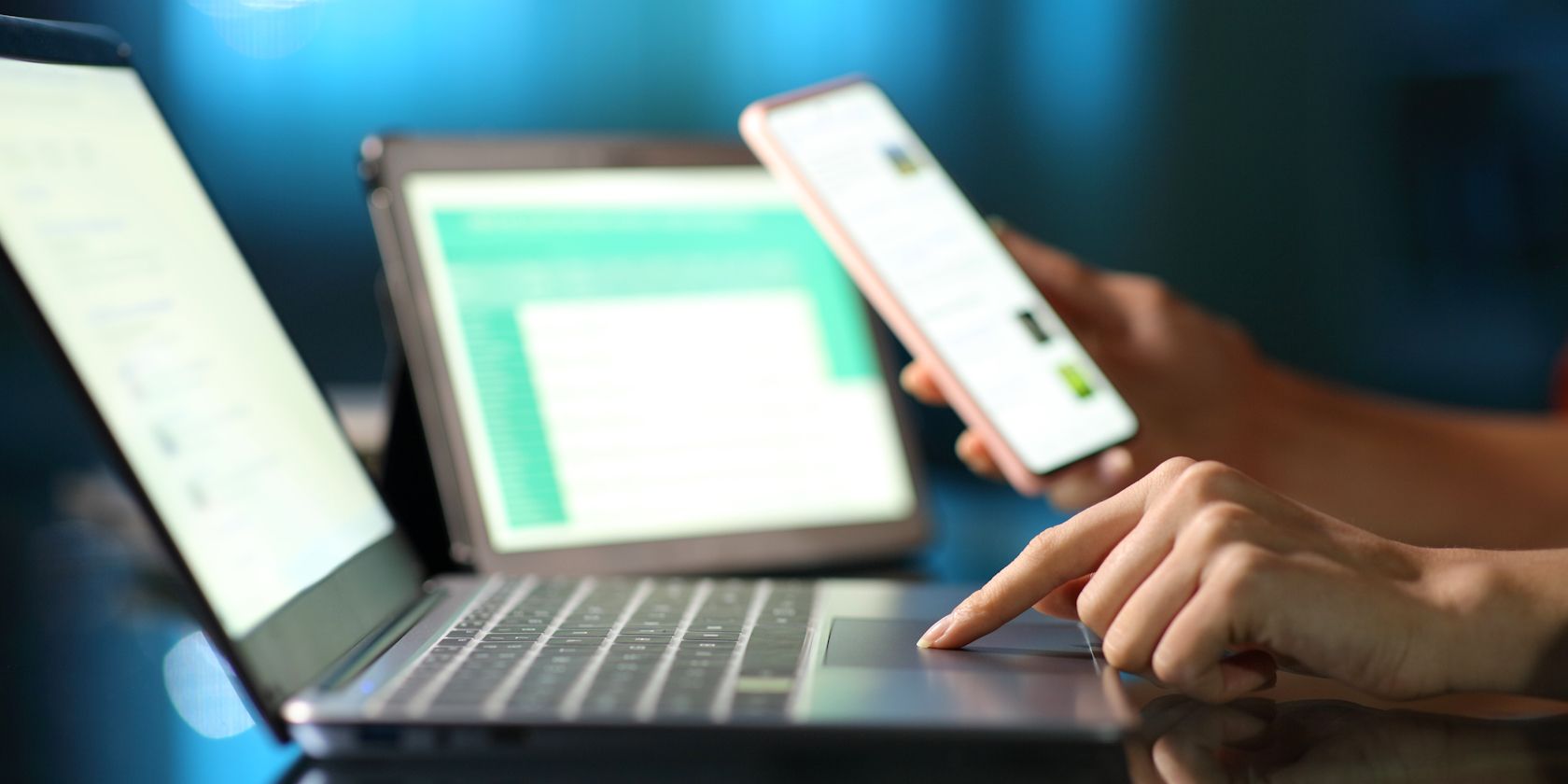 Antonio Guillem/Shutterstock
Antonio Guillem/Shutterstock
Tieni presente che non appena decidi di aggiungere uno schermo esterno al tuo laptop, ti stai spostando verso una scrivania di tipo workstation. Sebbene sia possibile posizionare il monitor accanto al laptop e collegare i cavi necessari, non offre la migliore esperienza.
Consiglio una tastiera esterna, un mouse e un supporto per tenere acceso il laptop. Ti darà una sensazione più simile a quella di un desktop e ti garantirà di poter posizionare le cose nella posizione più ergonomica possibile.
A questo punto inizierai a vedere un altro problema: un disordine di cavi sulla tua scrivania. Ancora una volta, puoi semplicemente metterli via e dimenticartene, ma gestire correttamente questi cavi sarà incredibilmente utile quando apporti modifiche, cambi elemento o anche quando devi scollegare il laptop per utilizzarlo lontano dalla scrivania.
Se hai una piccola scrivania o se ritieni che il supporto del monitor occupi troppo spazio, ti consiglio di procurarti un braccio per monitor. Migliorerà notevolmente l’aspetto della tua configurazione offrendoti allo stesso tempo maggiore flessibilità in termini di posizionamento del display.
3 Decidere il numero ottimale di monitor
Il numero di monitor necessari dipende da cosa farai la maggior parte del tempo con il tuo laptop. Per la maggior parte delle persone sarà sufficiente un solo monitor in più. Quindi, se stai cercando di creare una workstation con display curvo a triplo schermo, risparmia denaro e acquista invece un buon monitor widescreen con una frequenza di aggiornamento elevata, tempi di risposta bassi e una buona precisione del colore.
 Studio DC/Carrello
Studio DC/Carrello
In effetti, gli studi hanno verificato anche questo fatto. Ad esempio, quello di Microsoft Esperienza utente su display di grandi dimensioni riscontrato che l’utilizzo di una configurazione a doppio schermo può aumentare la produttività ovunque tra il 9 e il 50%.
Detto questo, ci sono casi d’uso in cui l’aggiunta di tre o più monitor sarà vantaggiosa. Se commerci, lavori con fogli di calcolo, stai costruendo una configurazione multischermo per giochi basati sulla simulazione o hai comunque bisogno di spazio sullo schermo, non aver paura di scegliere più monitor.
Ciò aumenterà il costo e la complessità della configurazione. Per tenerlo sotto controllo, investi in un buon monitor principale e risparmia un dollaro sugli altri.
4 Problemi di prestazioni
Dato che stiamo parlando di laptop, le prestazioni sono una grande domanda. A differenza dei desktop, dove puoi semplicemente collegare il monitor direttamente alla GPU, l’output del display del tuo laptop può o meno essere mappato sulla GPU discreta e questo può essere un problema.
Se l’uscita del display del tuo laptop si collega alla GPU integrata, significa che anche il display esterno sarà alimentato dalla GPU integrata. Pertanto, quando esegui programmi o giochi ad alta prestazione che richiedono la tua GPU dedicata, la comunicazione tra i due può causare problemi di prestazioni quando si utilizza un monitor esterno.
 NATALIA61/Shutterstock
NATALIA61/Shutterstock
Questi problemi possono o meno essere abbastanza significativi da essere evidenti. Indipendentemente da ciò, è meglio assicurarsi che la scheda grafica sia all’altezza del compito di eseguire due monitor. La maggior parte dei laptop moderni con GPU dedicate sono dotati di uscite display che si collegano direttamente alla GPU dedicata, quindi molto probabilmente sei coperto da lì.
Detto questo, Nvidia e AMD offrono entrambe utilità del pannello di controllo che ti consentono di modificare queste impostazioni, il che significa che puoi cambiare la GPU utilizzata dal tuo laptop per eseguire il monitor esterno. Se hai in mente le prestazioni, utilizzare la GPU dedicata è l’opzione migliore, altrimenti la tua GPU integrata può gestire il resto. Tieni presente, tuttavia, che a seconda dell’hardware del tuo laptop, potresti avere o meno queste opzioni. In alternativa, uno switch MUX può aiutare a migliorare le prestazioni inviando direttamente i dati grafici al display senza dover prima passare attraverso la CPU.
5 Attracco o Non attracco
Se il tuo laptop ha una porta Thunderbolt 4, le docking station possono sembrare promettenti. Puoi collegare tutti i tuoi display, periferiche, cavi di rete e altro ancora, ricaricando al tempo stesso il tuo laptop tramite un singolo cavo USB-C.

Tuttavia, trovare il dock giusto è molto importante qui. Dovrai assicurarti che le porte display del dock supportino i tuoi monitor in modo da poter ottenere la risoluzione e la frequenza di aggiornamento richieste. Ultimo ma non meno importante, assicurati che il dock supporti USB-C Power Delivery; altrimenti, avrai bisogno di un altro cavo per caricare il tuo laptop se supporta la ricarica USB-C.
L’utilizzo di più monitor può aumentare significativamente la produttività e aiutarti a fare di più con meno sforzo. Scegliere un monitor e impostare il tutto può essere una seccatura, ma alla fine ne vale la pena.
